Excel工作表怎样快速统计标记颜色的单元格个数
1、全选表格,在开始菜单下点开查找恩往伐和选择下拉箭头。
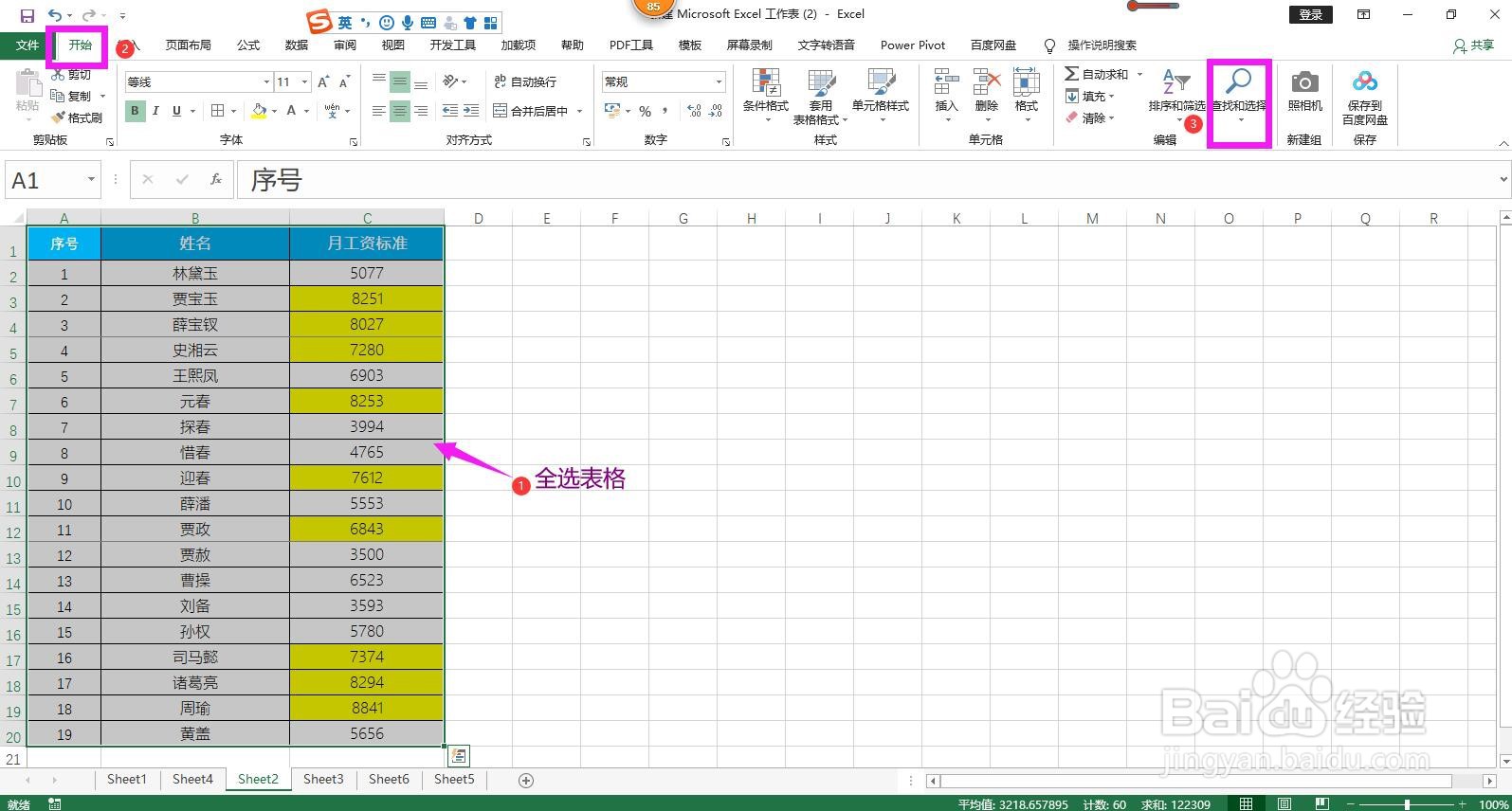
2、在查找和选择下拉列表选项中选择“查找”,弹出查找对话框。
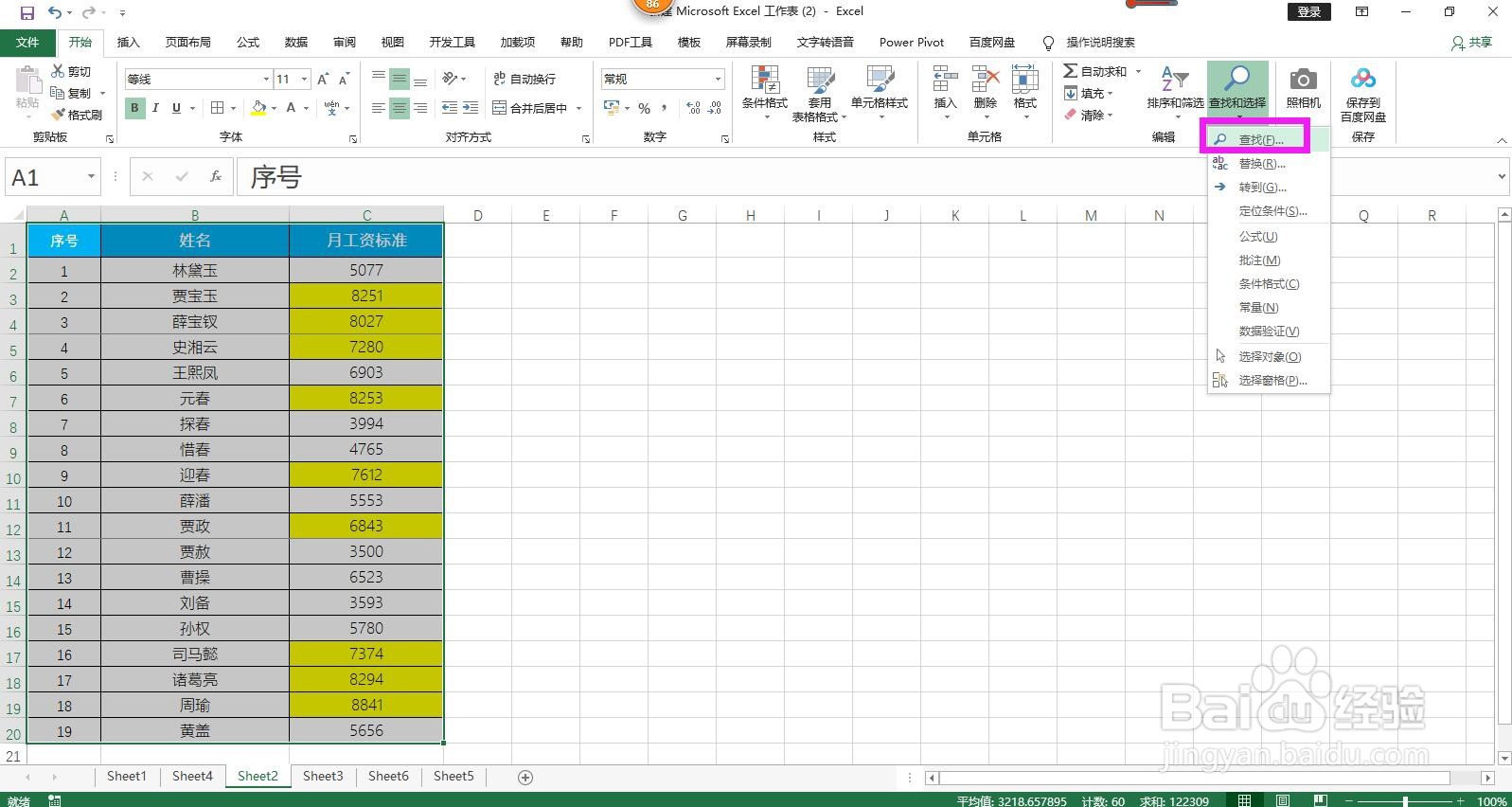
3、在对话框中点开“选项”按钮,可以霜联看到出现一些查找的选项。
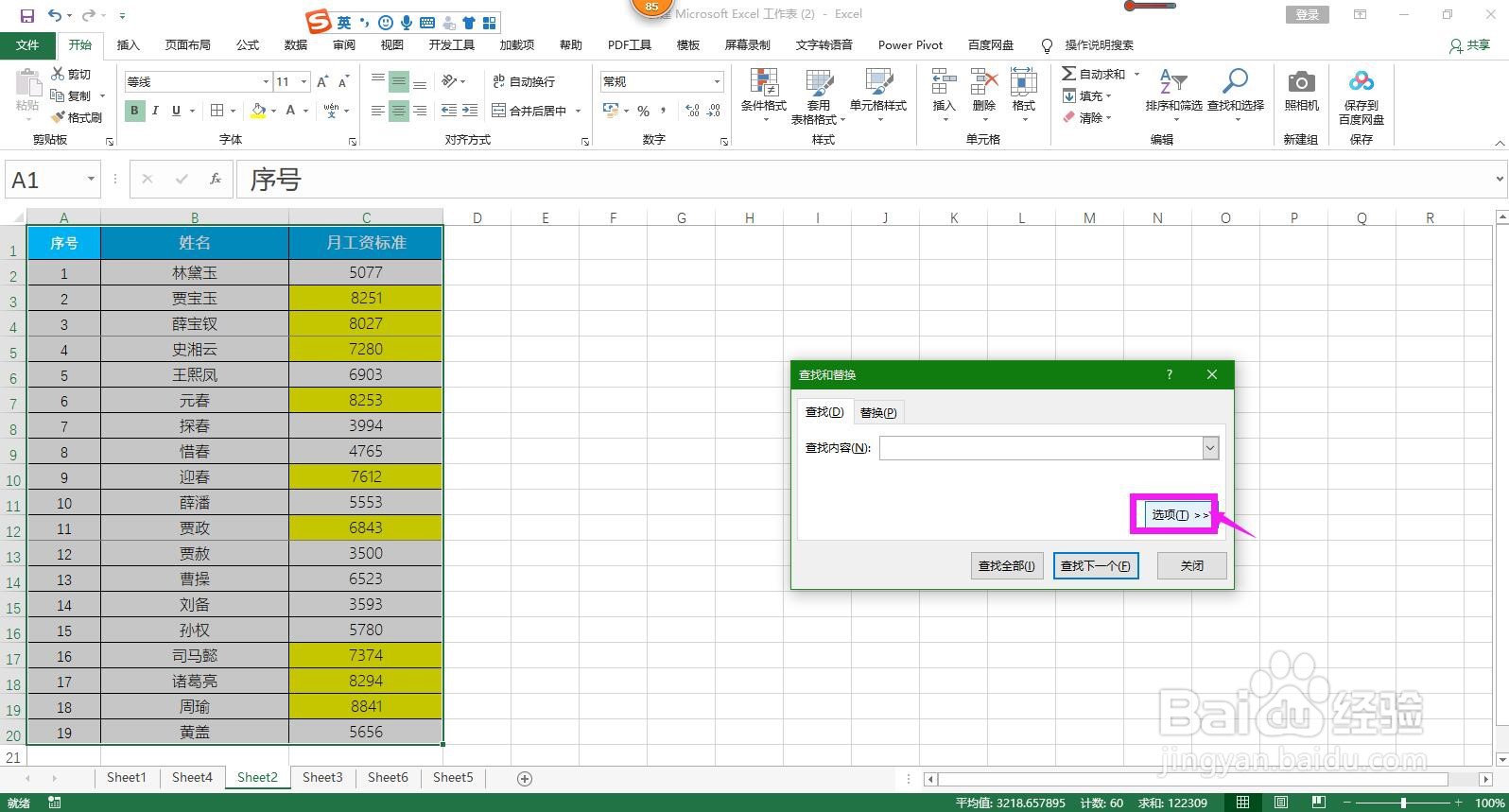
4、点击查找内容后面的“格式”下拉箭头,在列表中选择“从单元格选择格式”。

5、光标变为材侵吸管时,到表格中点击要统计的任一标记颜色的单元格,即设置为要查找格式和选中单元格一样的单元格。然后点击“查找全部”,

6、这时可以看到已将格式相同的单元格全部查找出来,在对话框左下角看到的数量即为要统计的单元格个数。

声明:本网站引用、摘录或转载内容仅供网站访问者交流或参考,不代表本站立场,如存在版权或非法内容,请联系站长删除,联系邮箱:site.kefu@qq.com。
阅读量:32
阅读量:168
阅读量:49
阅读量:113
阅读量:25